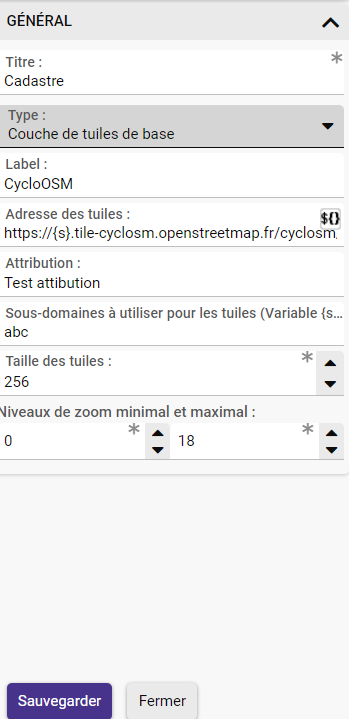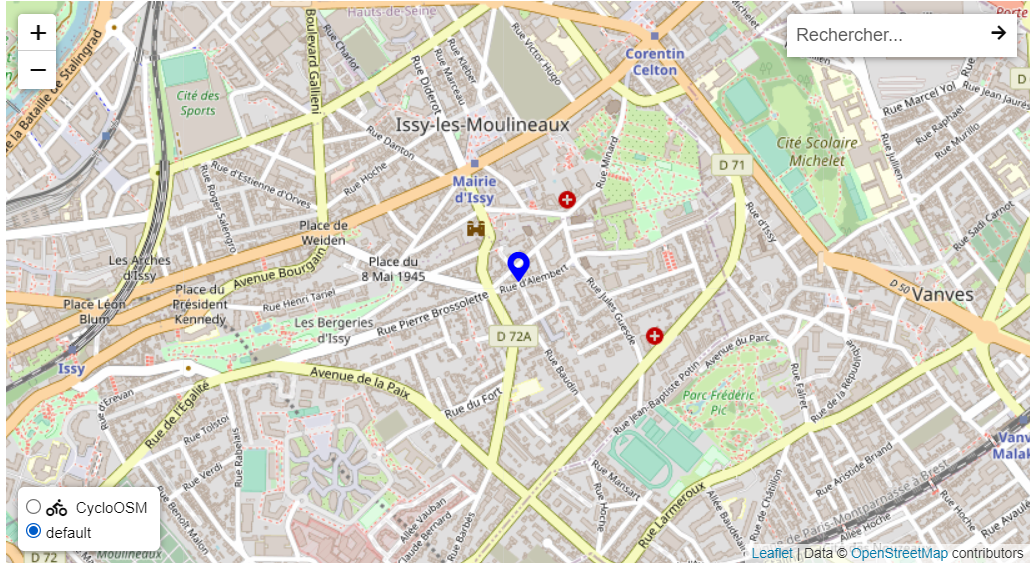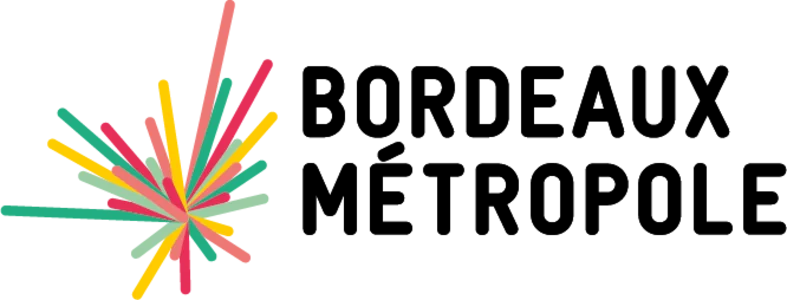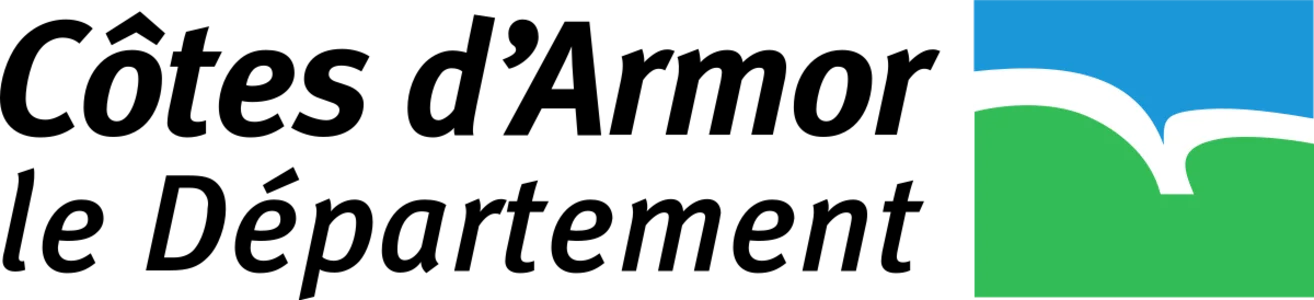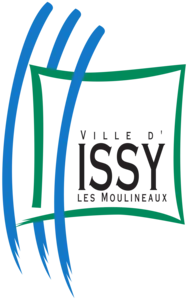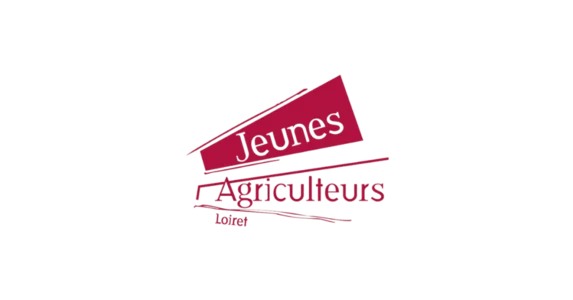La plateforme Ontomantics dispose d’un composant Carte. Par défaut, le fond de carte proposé est celui d’OpenStreetMap.Mapnik mais il est possible de le modifier facilement.
Le site https://leaflet-extras.github.io/leaflet-providers/preview/ référence de nombreux fonds de carte.
Exemple de fond de carte de tuile
Cadastre
- Nom : affichage des cadastres Français via Géoportail
- Type : couche de tuiles en surimpression
- URL des tuiles :
https://wxs.ign.fr/choisirgeoportail/geoportail/wmts?REQUEST=GetTile&SERVICE=WMTS&VERSION=1.0.0&STYLE=PCI vecteur&TILEMATRIXSET=PM&FORMAT=image/png&LAYER=CADASTRALPARCELS.PARCELLAIRE_EXPRESS&TILEMATRIX={z}&TILEROW={y}&TILECOL={x} - Attribution : Géoportail France
- Tailles des tuiles : 256
- Niveau de zoom : 2 à 20
Satellite
- Nom : vue aérienne via GéoPortail
- Type : couche de tuiles en surimpression
- URL des tuiles
: https://wxs.ign.fr/choisirgeoportail/geoportail/wmts?service=WMTS&request=GetTile&version=1.0.0&tilematrixset=PM&tilematrix={z}&tilecol={x}&tilerow={y}&layer=ORTHOIMAGERY.ORTHOPHOTOS&format=image/jpeg&style=normal - Attribution : Géoportail France
- Tailles des tuiles : 256
- Niveau de zoom : 2 à 20
Ajouter de nouvelles couches de tuiles
- Dans les propriétés de la carte > Activer
Afficher le bouton des couches de tuiles - Dans l’onglet Liste des contrôles > Clic droit sur
Liste des couches de tuiles de la carte - Créer une nouvelle couche
- Titre : identifiant technique, non-visible dans l’application
- Type : si les couches de tuiles sont composées d’images transparentes (ex : cadastre, routes…) alors choisir
Tuiles en surimpression - Label : apparaît en bas à gauche de la carte lorsque le bouton des couche est activé
- Adresse des tuiles : doit contenir les variables {x},{y} et {z}
- Sous-domaine (variable {s} dans l’URL)
- Attribution : texte HTML qui apparaît en bas à droite de la carte
- Taille des tuiles : par défaut 256
- Niveau de zoom
Il est possible d’ajouter une icône depuis l’onglet Apparence.
Le bouton